navica怎么使用命令行
作者:网友整理
Qute命令行v3.105 5.12M / 简体中文
点击下载
超级终端最新版本 v4.04 安卓手机版v4.6 安卓手机版 8.54M / 简体中文
点击下载
太空隐身命令版v1.4.3 39.36M /
点击下载很多数据库的初学者都会用到Navicat for MySQL X64这款软件,不过图形的界面真么在妹子面前装逼呢,所以小编为你带来navica怎么使用命令行相关的攻略让我们在某些时候直接输入命令行就可以利用navica创建数据库,绝对的简单又能在别人面前小小的装一把。
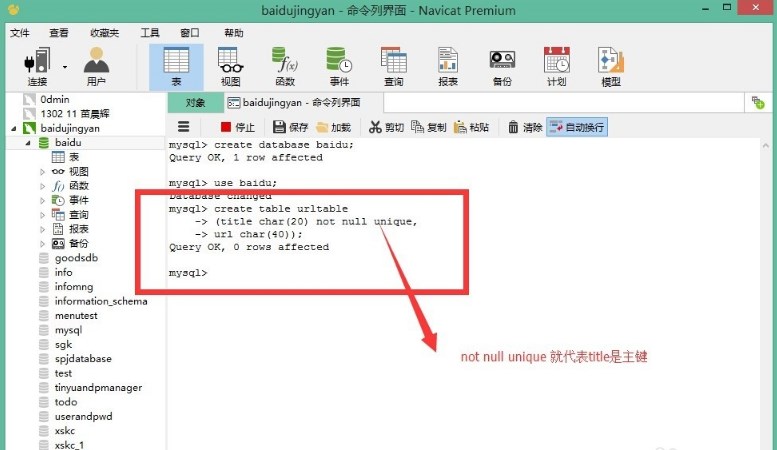
navica怎么使用命令行
首先我们双击打开【navicat】这款软件,在菜单栏中选择【文件】-->【新建连接】-->【MySQL】;
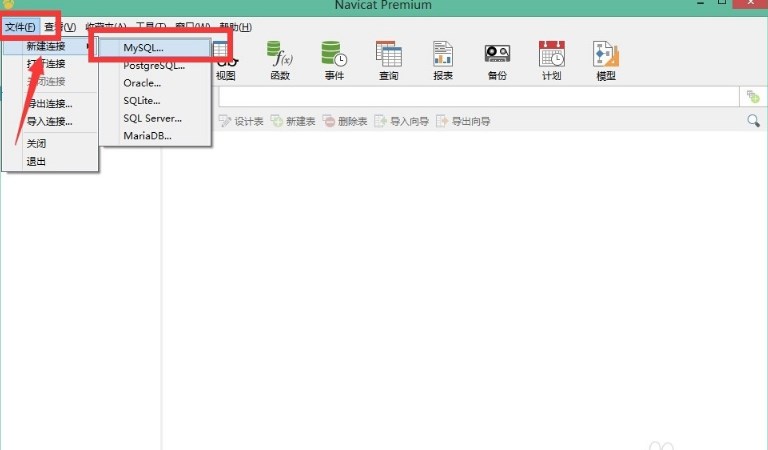
在打开的【新建连接】对话框中输入【连接名】和【密码】,密码就是你配置MySQL数据库时设置的密码,其余项的值默认就行,然后点击【确定】;
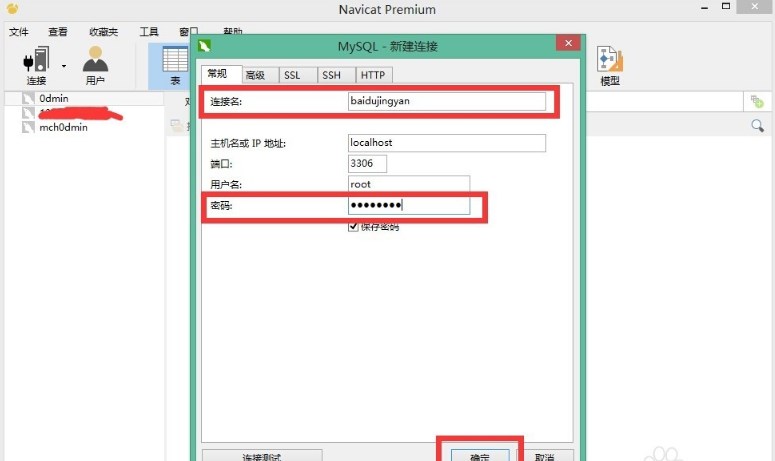
然后我们就可以在连接列表中看到我们刚才创建的连接了。右击【baidujingyan】,也就是我们刚才创建的连接的名字,选择【命令列界面】,打开命令列界面;
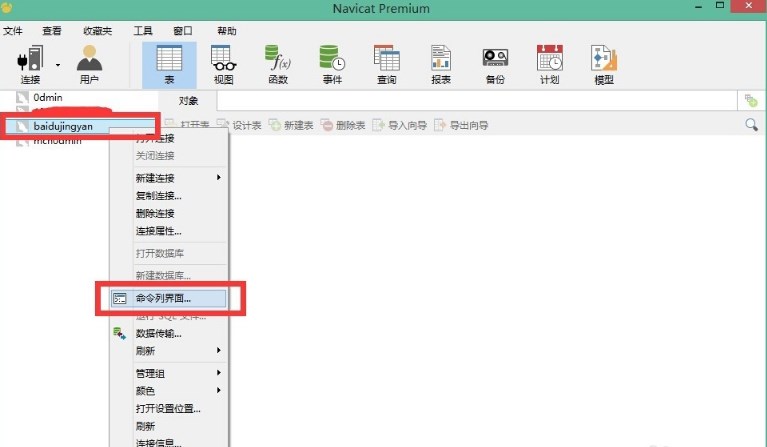
我们就是在命令界面里输入命令来完成操作的;首先创建数据库,假设名字为【baidu】,命令为:create database baidu;(注意最后以分号结束,输完命令后回车);

然后右击【baidujingyan】,选择【刷新】,就可以看到我们刚刚创建的名字为【baidu】的数据库;
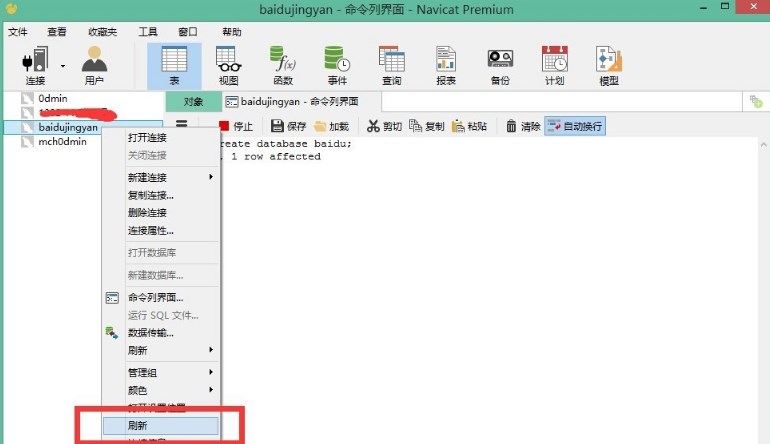
因为我们的数据库一般情况下要存放中文数据,也就是汉字,所以我们在进行建立表的操作时,有必要先改一下数据库的属性;右击【baidu】-->【数据库属性】;
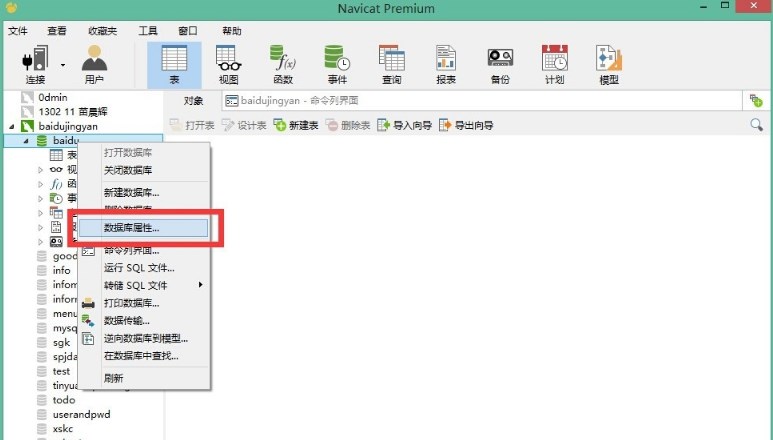

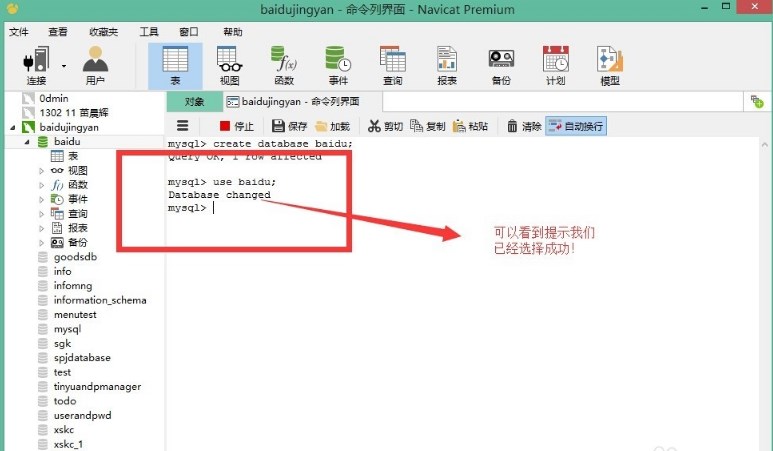
在打开的【数据库属性】对话框中修改字符集编码,改为【utf-8】形式,然后【确定】(提前修改了,避免以后出错,注意这一步,很重要,如果不更改,在后面的输入中文时,就会出现乱码);
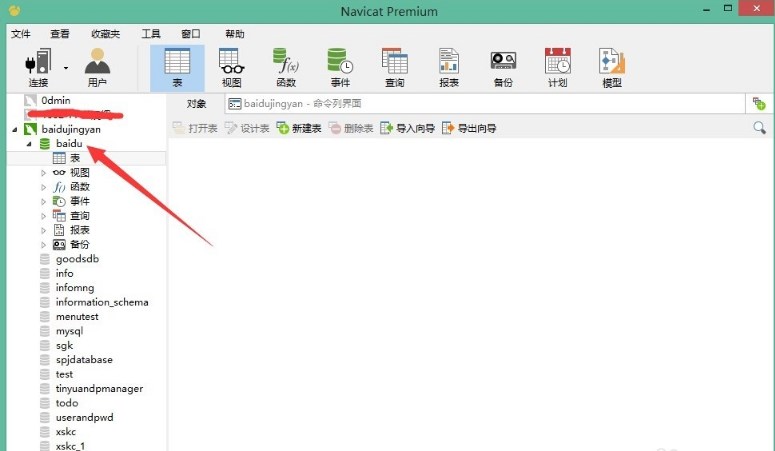
接下来我们建立表,因为我们要在【baidu】这个数据库下建立表,所以我们要先选择这个数据库;命令为:use baidu;
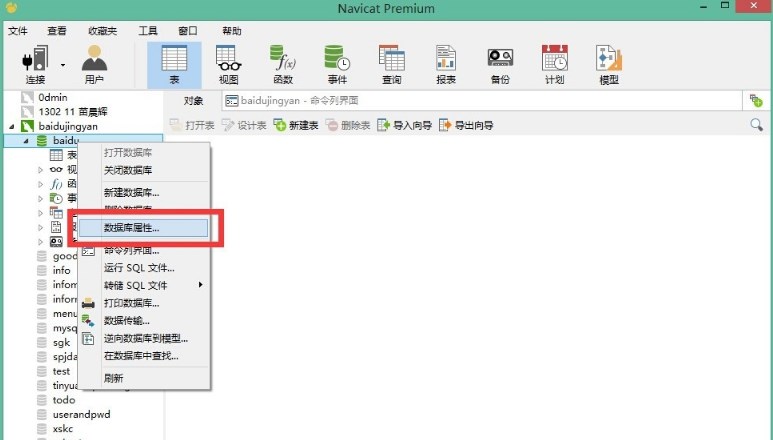
然后我们开始建立表,假设表的名字是urltable,作用是存放标题和链接的,并且标题为主键;标题长度为10个汉字,链接长度为80个字符,那么命令为:
mysql> create table urltable
-> (title char(20) not null unique,
-> url char(40));
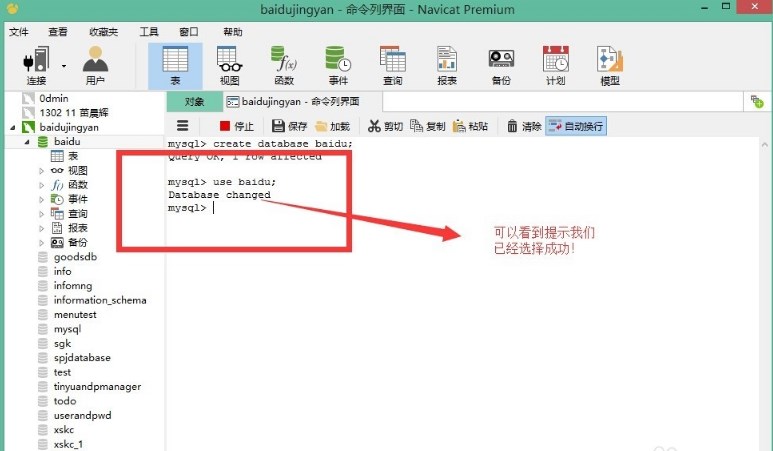
10
这样我们刷新数据库就能看到我们新建的表了!
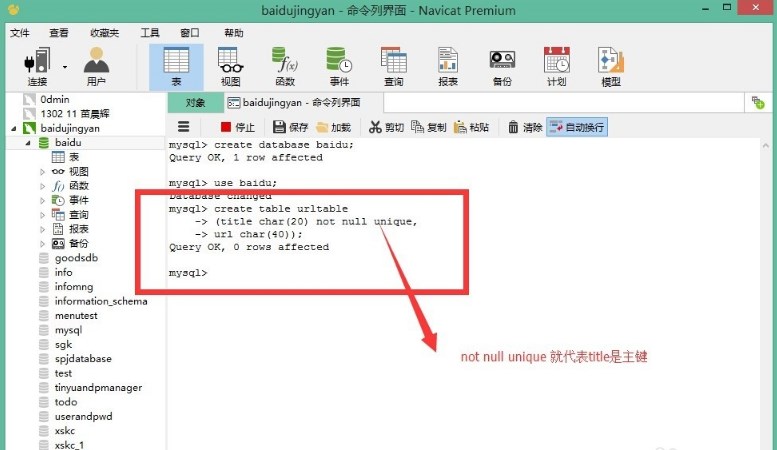
软件特别说明:同时为你听navica下载专区,跟多的软件以及文章攻略在等着你。
加载全部内容